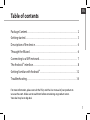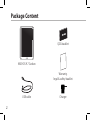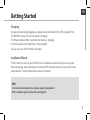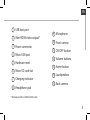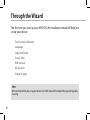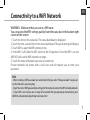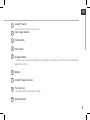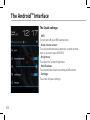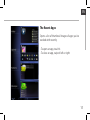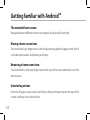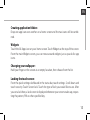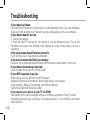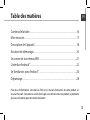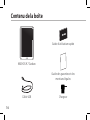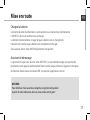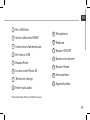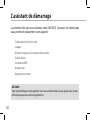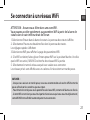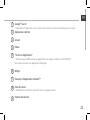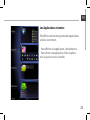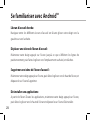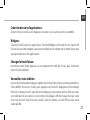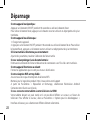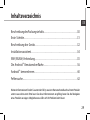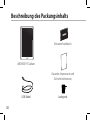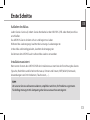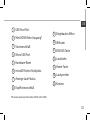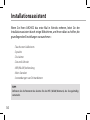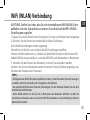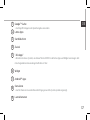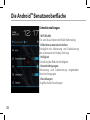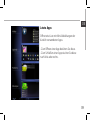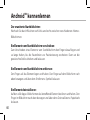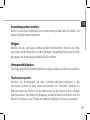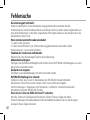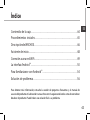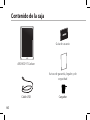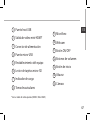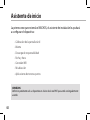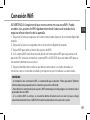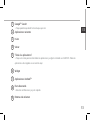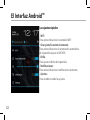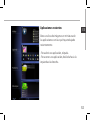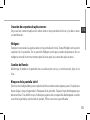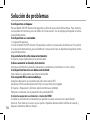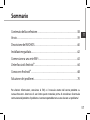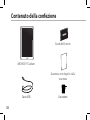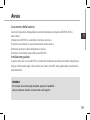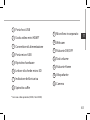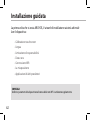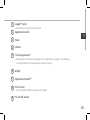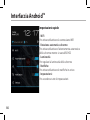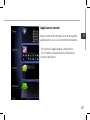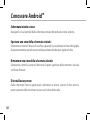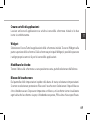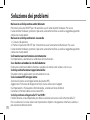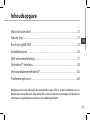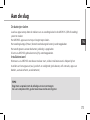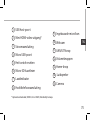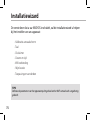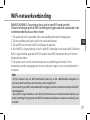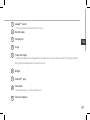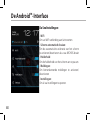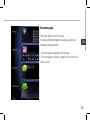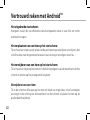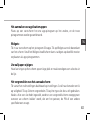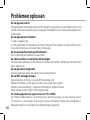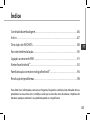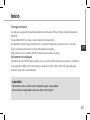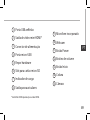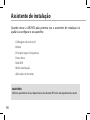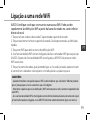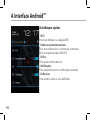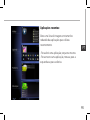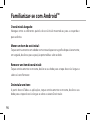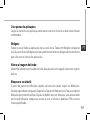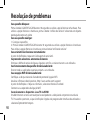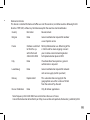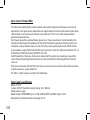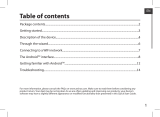Archos Carbon 97 Manuel utilisateur
- Catégorie
- Comprimés
- Taper
- Manuel utilisateur
La page est en cours de chargement...
La page est en cours de chargement...
La page est en cours de chargement...
La page est en cours de chargement...
La page est en cours de chargement...
La page est en cours de chargement...
La page est en cours de chargement...
La page est en cours de chargement...
La page est en cours de chargement...
La page est en cours de chargement...
La page est en cours de chargement...
La page est en cours de chargement...
La page est en cours de chargement...
La page est en cours de chargement...

15
FR
FR
Table des matières
Pour plus d’informations, consultez-les FAQs et le manuel d’utilisateur de votre produit sur
www.archos.com. Consultez-les avant d’envisager un éventuel retour du produit. Le problème
que vous rencontrez peut être résolu facilement.
Contenu de la boîte...................................................................................................
Mise en route...............................................................................................................
Description de l’appareil........................................................................................
Assistant de démarrage..........................................................................................
Se connecter à un réseau WiFi...............................................................................
L’interface Android
TM
.................................................................................................
Se familiariser avec Android
TM
...............................................................................
Dépannage..................................................................................................................
16
17
18
20
21
22
26
28

16
Contenu de la boîte
ARCHOS 9.7 Carbon
Câble USB Chargeur
Guide d’utilisation rapide
Guide des garanties et des
mentions légales

17
FR
FR
Mise en route
Chargez la batterie
Connectez le câble d’alimentation à votre produit via le connecteur d’alimentation.
L’ ARCHOS s’allume et commence à se charger.
Le témoin d’alimentation est rouge lorsque la batterie est en chargement.
Il devient vert une fois que la batterie est complètement chargée.
Vous pouvez utiliser votre ARCHOS pendant le chargement.
Assistant de démarrage
La première fois que vous allumez votre ARCHOS, l’assistant de démarrage vous permet de
paramétrer votre appareil (calibration de l’écran tactile, langue, Mentions Légales et Consignes
de Sécurité, date & heure, connexion Wi, ma position, applications tierces).
ASTUCES:
Pour bénéficier d’une assistance complète, enregistrez votre produit.
A partir de votre ordinateur, allez sur www.archos.com/register

18
1 92 3
11
4
12
5
13
6 7
15
8
14
10
Description de l’appareil

19
FR
FR
Port USB hôte
Sortie vidéo mini-HDMI*
Connecteur d’alimentation
Port micro-USB
Bouton Reset
Lecteur carte Micro-SD
Témoin de charge
Entrée jack audio
Microphone
Webcam
Bouton ON/OFF
Boutons de volume
Bouton Home
Haut-parleurs
Appareil photo
* Câble vidéo (Mini-HDMI vers HDMI) non-fourni.
1
9
2
10
3
11
4
12
5
13
6
14
7
15
8

20
L’assistant de démarrage
ASTUCES :
Pour le paramétrage de votre appareil, nous vous recommandons de vous placer dans la zone
Wifi du réseau que vous utilisez régulièrement.
La première fois que vous allumez votre ARCHOS, l’assistant de démarrage
vous permet de paramétrer votre appareil :
- Calibration de l’écran tactile
- Langue
- Mentions légales et Consignes de sécurité
- Date & heure
- Connexion Wi
- Ma position
- Applications tierces

21
FR
FR
Se connecter à un réseau WiFi
ASTUCES :
- lorsque vous saisissez un mot de passe, nous vous recommandons de cocher «Afficher mot de
passe» afin de voir les caractères que vous tapez.
- Pour obtenir le mot de passe ou les paramètres du réseau WiFi, contactez le fournisseur d’accès.
- Si votre WiFi est activé et que vous êtes à portée d’un réseau auquel vous vous êtes déjà connecté,
votre ARCHOS tente d’établir automatiquement une connexion.
ATTENTION : Assurez vous d’être dans une zone WiFi.
Vous pouvez accéder rapidement au paramètres WiFi à partir de la barre de
statuts dans le coin inférieur droit de l’écran :
1.Sélectionnez l’heure dans la barre de statuts. Le panneau des statuts s’ache.
2. Sélectionnez l’heure une deuxième fois dans le panneau de statuts.
Les réglages rapides s’achent.
3.Sélectionnez WiFi pour acher la page des paramètres WiFi.
4. Si le WiFi est éteint, faites-glisser l’interrupteur WiFi sur la position Marche. Une fois
que le WiFi est activé, l’ARCHOS recherche des réseaux WiFi à portée.
5. Sélectionnez le nom du réseau auquel vous voulez vous connecter.
Les réseaux privés sont achés avec un cadenas. Ils nécessitent un mot de passe.
La page est en cours de chargement...

23
FR
1
2
3
4
5
6
7
8
Google
TM
Search
> Sélectionnez "Google" pour saisir vos termes de recherche ou l’icône microphone pour les énoncer.
Applications récentes
Accueil
Retour
" Toutes les Applications"
> Sélectionnez pour acher toutes les applications et les widgets installées sur votre ARCHOS.
Vous retrouverez toutes vos applications téléchargées.
Widget
Raccourcis d’Applications Android
TM
Barre de statuts
> Elle ache les notications et permet l’accès aux réglages rapides.
Boutons de volume
9

24
L’interface Android
TM
Les Réglages rapides :
- WiFi :
pour mettre en marche/arrêter votre connexion
WiFi
- Rotation automatique de l’écran :
pour activer/désactiver l’orientation automatique
de l’écran dès que vous tournez l’ARCHOS dans
un sens
- Luminosité :
pour ajuster la luminosité de l’écran.
- Notications :
pour activer/désactiver les notications entrantes
- Paramètres :
pour accéder à tous vos paramètres.

25
FR
Les Applications récentes :
Elle ache une liste de vignettes des applications
utilisées récemment.
- Pour acher une application, sélectionnez-la.
- Pour fermer une application, faites-la glisser
vers la gauche ou vers la droite.

26
Se familiariser avec Android
TM
L’écran d’accueil étendu :
Naviguez entre les diérents écrans d’accueil en faisant glisser votre doigt vers la
gauche ou vers la droite.
Déplacer une icône de l’écran d’accueil :
Maintenez votre doigt appuyé sur l’icone jusqu’à ce que s’achent les lignes de
positionnement, puis faites-le glisser vers l’emplacement souhaité, et relâchez.
Supprimer une icône de l’écran d’accueil :
Maintenez votre doigt appuyé sur l’icone, puis faites le glisser vers le haut de l’écran, et
déposez le sur l’icone Supprimer.
Désinstaller une applications :
A partir de l’écran Toutes les applications, maintenez votre doigt appuyé sur l’icone,
puis faites le glisser vers le haut de l’écran et déposez le sur l’icone Désinstaller.

27
FR
Créer des dossiers d’applications :
A partir d’un écran d’accueil, déposez un icone sur un autre pour les rassembler.
Widgets :
Touchez l’icone Toutes les applications. Touchez Widgets en haut de l’écran. A partir de
l’écran d’accueil des widgets, vous pouvez déplacer les widgets de la même façon que
vous procédez avec les applications.
Changer le fond d’écran :
maintenez votre doigt appuyé sur un emplacement vide de l’écran, puis choisissez
parmi la liste d’options.
Verrouiller votre tablette :
A partir du panneau des réglages rapides dans la barre de statuts, touchez paramètres.
Faites déler l’écran vers le bas, puis appuyez sur Sécurité. Appuyez sur Verrouillage
de l’écran. Appuyez sur le type de verrouillage que vous voulez utiliser. Dès que vous
avez sélectionné une option, un écran de verrouillage s’ache chaque fois que votre
écran est réactivé. Vous êtes alors invité à saisir le schéma, le code PIN ou tout autre
code spécié.

28
Dépannage
Si votre appareil ne répond pas :
Appuyez sur le bouton ON/OFF pendant 10 secondes ou utilisez le bouton Reset.
Pour utiliser le bouton Reset, appuyez sur le bouton reset en utilisant un objet pointu tel qu’un
trombone.
Si votre appareil ne s’allume pas :
1. Chargez votre appareil.
2. Appuyez sur le bouton ON/OFF pendant 10 secondes ou utilisez le bouton Reset. Pour utiliser
le bouton Reset, appuyez sur le bouton reset en utilisant un objet pointu tel qu’un trombone.
Si l’écran tactile ne fonctionne pas correctement :
A partir des paramètres, touchez Calibration de l’écran tactile.
Si vous voulez prolonger la vie de votre batterie :
Diminuez la luminosité de l’écran et désactivez les connexions sans l si elles sont inutilisées.
Si votre appareil fonctionne au ralenti :
Fermez les applications qui ne sont pas en cours d’utilisation.
Si votre réception WiFi est trop faible :
Assurez vous de ne pas être trop loin de la borne WiFi.
Mettez à jour le logiciel du produit. http://www.archos.com/support
A partir de Paramètres > Réparation et formatage, sélectionnez Réinitialiser Android
Contactez votre fournisseur d’accès.
Si vous connectez votre tablette à votre télévision via HDMI:
Votre tablette devient un pavé tactile et il est possible d’acher un curseur sur l’écran de
télévision. Pour acher le curseur, allez sur Paramètres > Options pour les développeurs >
Interface utilisateur, puis sélectionnez Acher élément sélectionné.
La page est en cours de chargement...
La page est en cours de chargement...
La page est en cours de chargement...
La page est en cours de chargement...
La page est en cours de chargement...
La page est en cours de chargement...
La page est en cours de chargement...
La page est en cours de chargement...
La page est en cours de chargement...
La page est en cours de chargement...
La page est en cours de chargement...
La page est en cours de chargement...
La page est en cours de chargement...
La page est en cours de chargement...
La page est en cours de chargement...
La page est en cours de chargement...
La page est en cours de chargement...
La page est en cours de chargement...
La page est en cours de chargement...
La page est en cours de chargement...
La page est en cours de chargement...
La page est en cours de chargement...
La page est en cours de chargement...
La page est en cours de chargement...
La page est en cours de chargement...
La page est en cours de chargement...
La page est en cours de chargement...
La page est en cours de chargement...
La page est en cours de chargement...
La page est en cours de chargement...
La page est en cours de chargement...
La page est en cours de chargement...
La page est en cours de chargement...
La page est en cours de chargement...
La page est en cours de chargement...
La page est en cours de chargement...
La page est en cours de chargement...
La page est en cours de chargement...
La page est en cours de chargement...
La page est en cours de chargement...
La page est en cours de chargement...
La page est en cours de chargement...
La page est en cours de chargement...
La page est en cours de chargement...
La page est en cours de chargement...
La page est en cours de chargement...
La page est en cours de chargement...
La page est en cours de chargement...
La page est en cours de chargement...
La page est en cours de chargement...
La page est en cours de chargement...
La page est en cours de chargement...
La page est en cours de chargement...
La page est en cours de chargement...
La page est en cours de chargement...
La page est en cours de chargement...
La page est en cours de chargement...
La page est en cours de chargement...
La page est en cours de chargement...
La page est en cours de chargement...
La page est en cours de chargement...
La page est en cours de chargement...
La page est en cours de chargement...
La page est en cours de chargement...
La page est en cours de chargement...
La page est en cours de chargement...
La page est en cours de chargement...
La page est en cours de chargement...
La page est en cours de chargement...
La page est en cours de chargement...
La page est en cours de chargement...
La page est en cours de chargement...
-
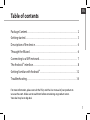 1
1
-
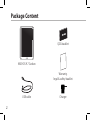 2
2
-
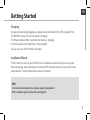 3
3
-
 4
4
-
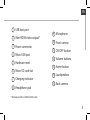 5
5
-
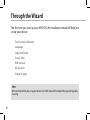 6
6
-
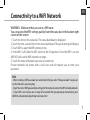 7
7
-
 8
8
-
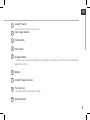 9
9
-
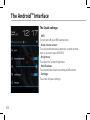 10
10
-
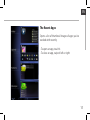 11
11
-
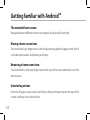 12
12
-
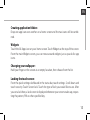 13
13
-
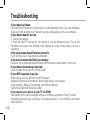 14
14
-
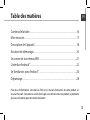 15
15
-
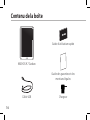 16
16
-
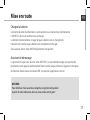 17
17
-
 18
18
-
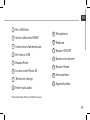 19
19
-
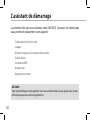 20
20
-
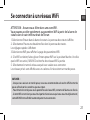 21
21
-
 22
22
-
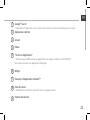 23
23
-
 24
24
-
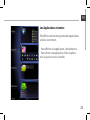 25
25
-
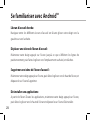 26
26
-
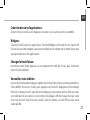 27
27
-
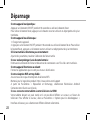 28
28
-
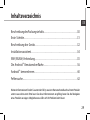 29
29
-
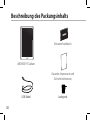 30
30
-
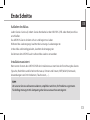 31
31
-
 32
32
-
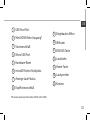 33
33
-
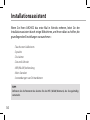 34
34
-
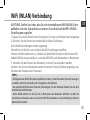 35
35
-
 36
36
-
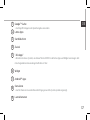 37
37
-
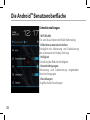 38
38
-
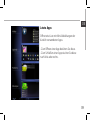 39
39
-
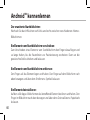 40
40
-
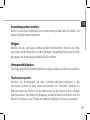 41
41
-
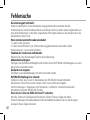 42
42
-
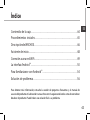 43
43
-
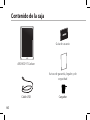 44
44
-
 45
45
-
 46
46
-
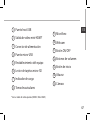 47
47
-
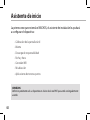 48
48
-
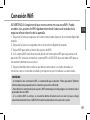 49
49
-
 50
50
-
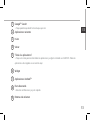 51
51
-
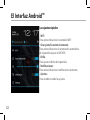 52
52
-
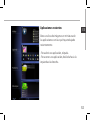 53
53
-
 54
54
-
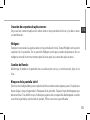 55
55
-
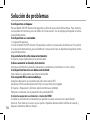 56
56
-
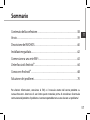 57
57
-
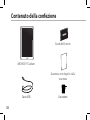 58
58
-
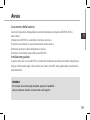 59
59
-
 60
60
-
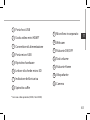 61
61
-
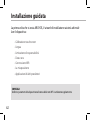 62
62
-
 63
63
-
 64
64
-
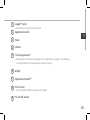 65
65
-
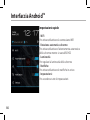 66
66
-
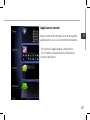 67
67
-
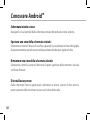 68
68
-
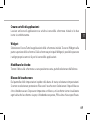 69
69
-
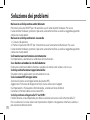 70
70
-
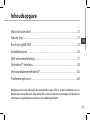 71
71
-
 72
72
-
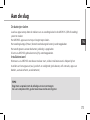 73
73
-
 74
74
-
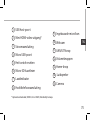 75
75
-
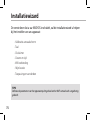 76
76
-
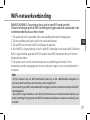 77
77
-
 78
78
-
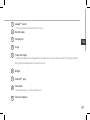 79
79
-
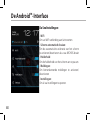 80
80
-
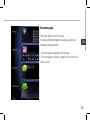 81
81
-
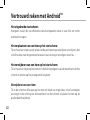 82
82
-
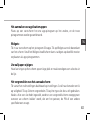 83
83
-
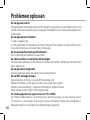 84
84
-
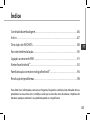 85
85
-
 86
86
-
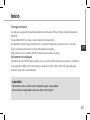 87
87
-
 88
88
-
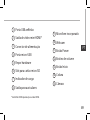 89
89
-
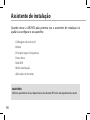 90
90
-
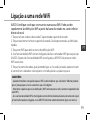 91
91
-
 92
92
-
 93
93
-
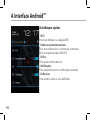 94
94
-
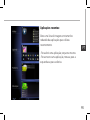 95
95
-
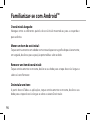 96
96
-
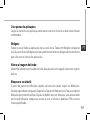 97
97
-
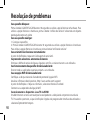 98
98
-
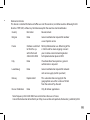 99
99
-
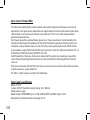 100
100
Archos Carbon 97 Manuel utilisateur
- Catégorie
- Comprimés
- Taper
- Manuel utilisateur
dans d''autres langues
- italiano: Archos Carbon 97 Manuale utente
- English: Archos Carbon 97 User manual
- español: Archos Carbon 97 Manual de usuario
- Deutsch: Archos Carbon 97 Benutzerhandbuch
- Nederlands: Archos Carbon 97 Handleiding
- português: Archos Carbon 97 Manual do usuário
Documents connexes
-
Archos 80 Series User 80 Cobalt Manuel utilisateur
-
Archos 97b Platinum HD Le manuel du propriétaire
-
Archos FamilyPad 2 Le manuel du propriétaire
-
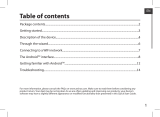 Archos 101 Series User 101 XS 10,1 Manuel utilisateur
Archos 101 Series User 101 XS 10,1 Manuel utilisateur
-
Archos 101 Platinium Manuel utilisateur
-
Archos XS 101 Manuel utilisateur
-
Archos 70 Cobalt Le manuel du propriétaire
-
Archos 80 Series User 80XS- GEN10 Manuel utilisateur
-
Archos 70 Series User 70 Titanium Manuel utilisateur
-
Archos Xenon 97 Manuel utilisateur